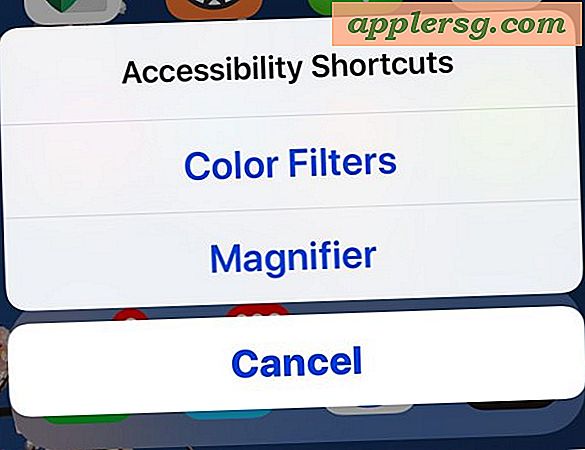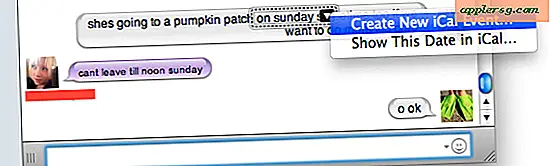Comment animer des fichiers informatiques JPG
Beaucoup de gens aiment créer de petites animations qu'ils envoient dans des e-mails à leurs amis et à leur famille ou qu'ils utilisent sur leurs pages Web. Parfois, ces animations sont basées sur des fichiers JPG, tels que des photos. Un seul fichier JPG ne peut pas être animé sans un programme coûteux et complexe. Cependant, une série de JPG peut être transformée en une simple animation de type diaporama. Vous pouvez le faire en utilisant le programme gratuit GIMP pour produire rapidement vos propres JPG animés.
Étape 1
Transférez les images ou les photos JPG que vous souhaitez transformer en animation sur votre ordinateur. Vous pouvez les prendre directement à partir d'un appareil photo numérique ; copiez-les à partir d'un lecteur flash, d'une carte SD ou d'un CD ; ou vous pouvez simplement les numériser. Si vous utilisez un scanner, assurez-vous de régler la résolution de numérisation sur au moins 600 dpi.
Étape 2
Accédez à Gimp.org et téléchargez la dernière version de l'application GIMP. Ensuite, installez-le sur votre système. Un raccourci vers le programme apparaîtra sur votre système.
Étape 3
Ouvrez GIMP. Sélectionnez "Fichier" et cliquez sur "Nouveau". Dans la boîte de dialogue qui s'affiche, nommez le fichier « Animated 1 » et définissez la largeur et la hauteur en pixels que vous souhaitez pour votre animation. Faites la résolution 72 pixels par pouce et cliquez sur "OK".
Étape 4
Sélectionnez "Fichier" et cliquez sur "Ouvrir". Dans la boîte de dialogue qui s'ouvre, recherchez les fichiers que vous avez chargés. Sélectionnez le premier que vous souhaitez utiliser dans l'animation et ouvrez-le.
Étape 5
Sélectionnez "Modifier" dans le menu et cliquez sur "Copier". Revenez ensuite au document « Animated 1 », sélectionnez « Modifier » et cliquez sur « Coller en tant que calque ». Utilisez maintenant l'outil "Echelle" trouvé dans la barre d'outils pour redimensionner le JPG pour l'adapter à la toile. Un recadrage peut se produire.
Étape 6
Répétez l'étape 5 pour importer (dans l'ordre) toutes les images que vous souhaitez utiliser dans votre animation.
Sélectionnez "Fichier" et cliquez sur "Enregistrer". Dans la boîte de dialogue qui s'ouvre, définissez le type de fichier sur GIF et cliquez sur "Enregistrer". Dans la boîte de dialogue suivante qui apparaît, sélectionnez "Créer une animation" et cliquez sur "Enregistrer". Dans la dernière boîte de dialogue, définissez la durée souhaitée pour chaque image. Ensuite, définissez « Méthode d'élimination » comme « Remplacer ». Cliquez sur « Exporter » et vos fichiers JPG seront enregistrés en tant que GIF animé.